php小編魚仔為您介紹一款手機錄製影片自備提詞器的軟體-EV錄影畫面。 EV錄影畫面提供了豐富的設定選項,包括提詞器大小、顏色等,讓使用者可以根據實際需求自訂提詞器的顯示效果。本文將為您詳細介紹EV錄影軟體的設定方法,協助您更善用提詞器功能進行錄影。
EV錄影畫面設定提詞器大小顏色教學
一,先在手機上把EV錄影軟體更新到最新版本,再進入主介面。
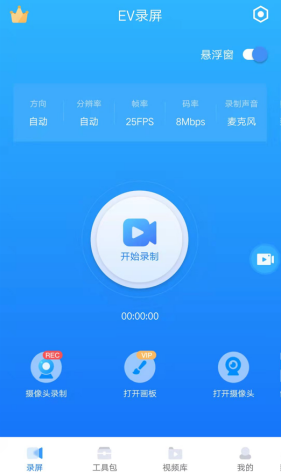
二,在軟體的最下方點選「工具包」欄目,進入到更多功能頁面。
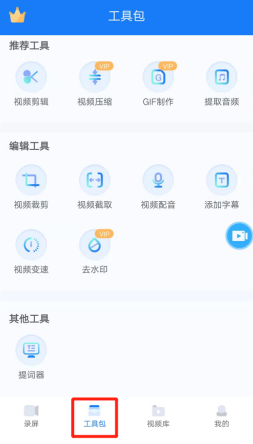
三,然後在這個頁面找到提詞器這個工具,點選進入。
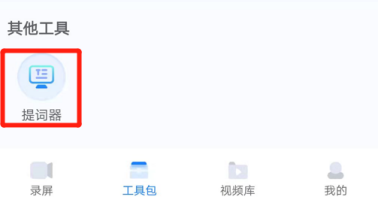
四,這時在提詞器的編輯頁面中點擊“新建台詞”,把我們想要提醒的文字內容加上來。
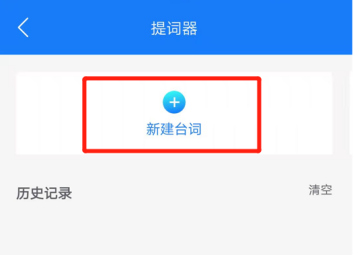
五,可以看到下圖就是編輯內容區域,把文字編輯進來即可。
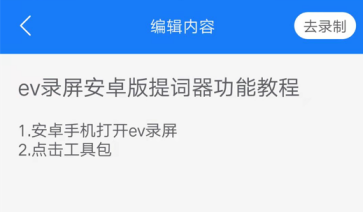
六,把內容都加完以後,點選右上方白色的「去錄製」按鈕,就會轉到錄影畫面了。
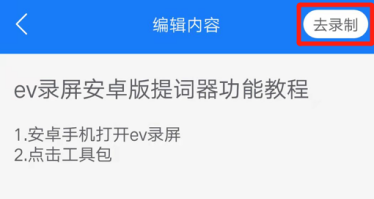
七,如下圖所示,切換到相機錄製頁面以後,點擊下圖紅色方塊的圖示可以切換相機的錄製方向,可以從後置相機錄製切換到前置鏡頭錄製,也就是對準人像進行錄製。
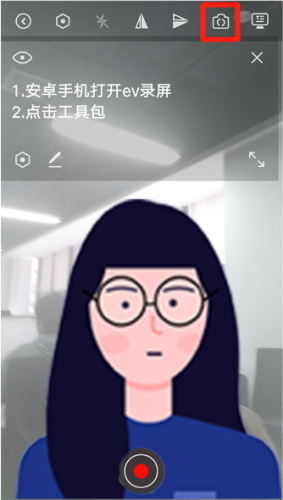
八,在錄製過程中,如果感覺提詞器的文字內容不夠醒目,還可以透過點擊下方小紅方框的圖標,對提示器內容進行設置,例如在下方的設置區域可以調整字號大小、滾動速度和文字的背景透明度以及字體的顏色字體。
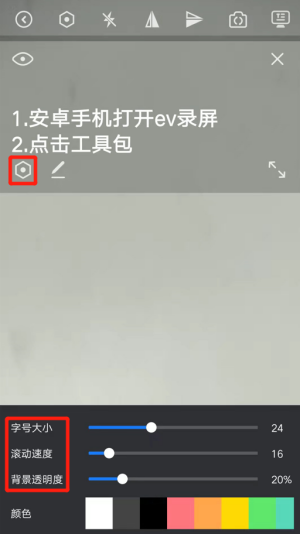
九,設定按鈕右側的畫筆圖示代表對提詞內容重新編輯,點擊之後就會再次回到編輯提示內容的頁面。
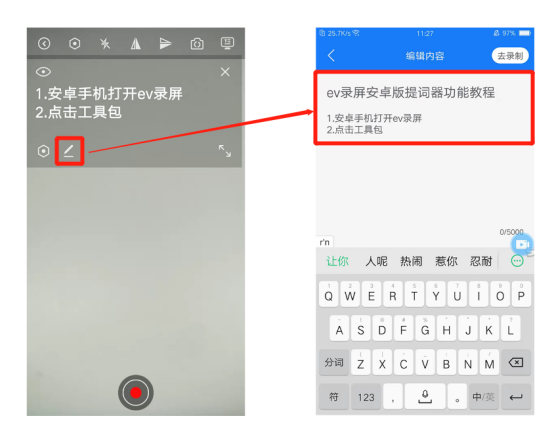
十,全部設定完成以後,使用手指拖曳提詞區域還可以進行變換位置,避免提詞內容遮擋住人體畫面。
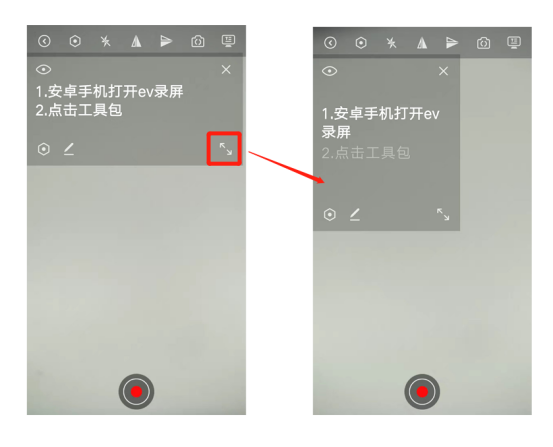
十一,同時,點擊提示區域右上角的「眼睛」圖標,也可以對提詞內容進行隱藏。

十二,調整完提詞內容以後,檢查無誤就可以點擊螢幕畫面下方的錄製按鈕進行人像錄製了。
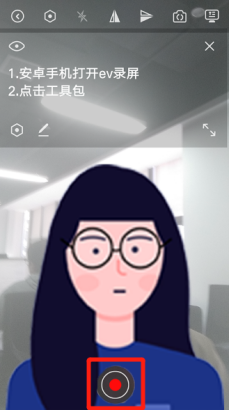
十三,錄製結束之後,影片就會自動儲存到EV錄影軟體的影片庫中,別擔心,錄製的內容中是不會包含提詞器內容的,大家快去嘗試使用。
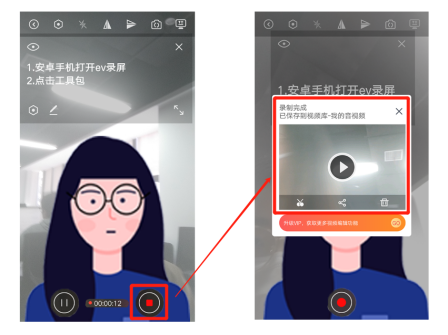
還等什麼呢,趕快在本站下載EV錄影畫面使用吧。
以上是手機上錄製影片自備提詞器的軟體介紹_EV錄影設定提詞器大小顏色教學課程的詳細內容。更多資訊請關注PHP中文網其他相關文章!




